
Часто в интернете встречаются жалобы на то, что у человека не устанавливается Скайп, например, из-за обновления операционной системы или по каким-либо другим причинам. Такой сбой может быть связан как с неполадками в работе Windows, так и с работой различных программ. В любом случае, проблему нужно решать. Особенно в том случае, если вы используете Skype для работы.
Если при инсталляции возникли какие-либо ошибки, то их необходимо диагностировать и определить причину их возникновения. Разберемся, как это можно сделать.
Подробности
Первым делом мы предлагаем вам воспользоваться нашей инструкцией по инсталляции, чтобы наверняка убедиться в существовании проблемы. Порядок действий следующий:
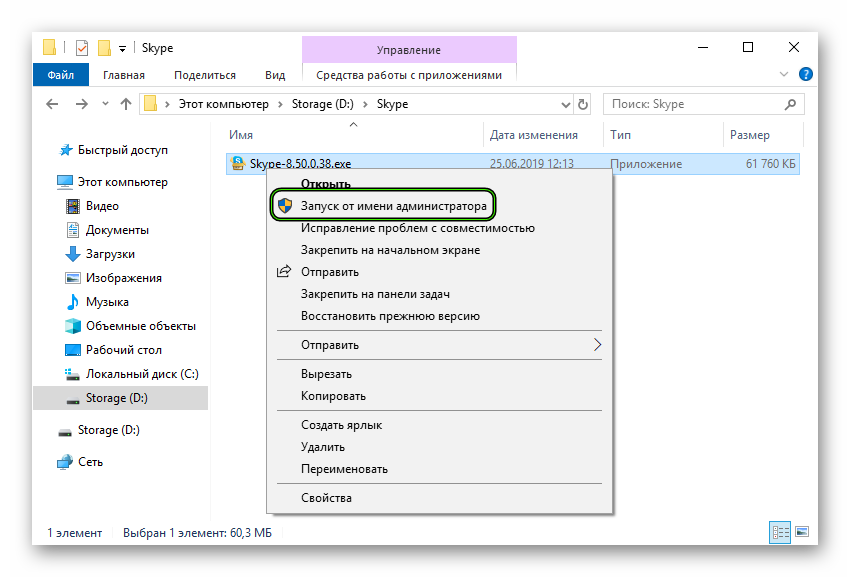
Скайп для бизнеса скачать и установить
- Для начала перезапустите компьютер.
- Когда система загрузится, по возможности отключите антивирусную защиту (если она имеется, конечно) хотя бы на время.
- Откройте в браузере ссылку https://go.skype.com/windows.desktop.download. В результате начнется загрузка установочного файла.
- Затем перейдите в каталог, куда он был сохранен.
- Щелкните ПКМ по этому exe-файлу.
- Выберите опцию «Запуск от имени администратора».
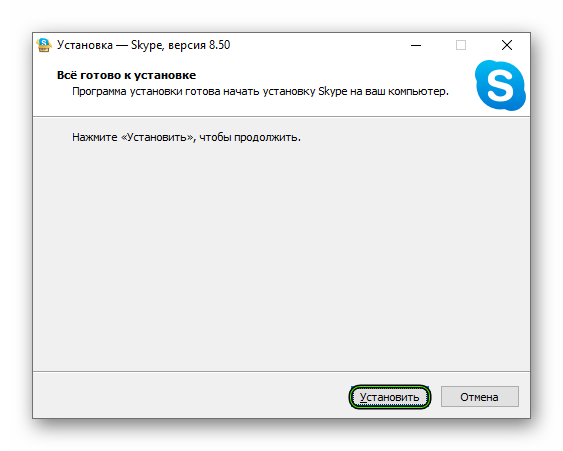
А для Виндовс 10 можно поставить специальную версию Скайпа, которая более тесно интегрирована с системой:
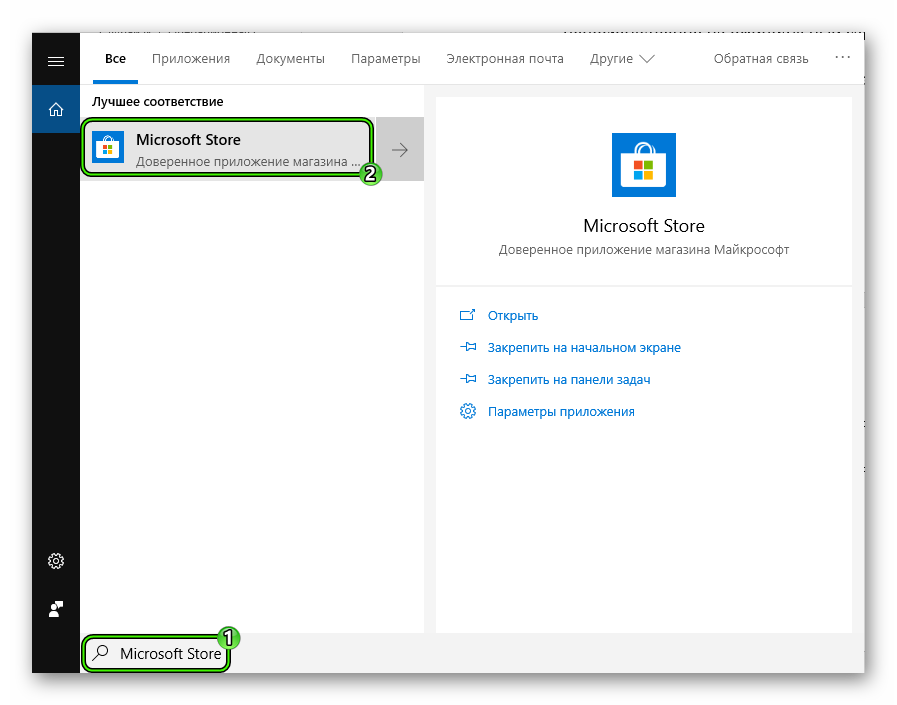
- Нажмите Win + Q .
- Введите в текстовое поле MicrosoftStore.
- Кликните по соответствующему элементу.
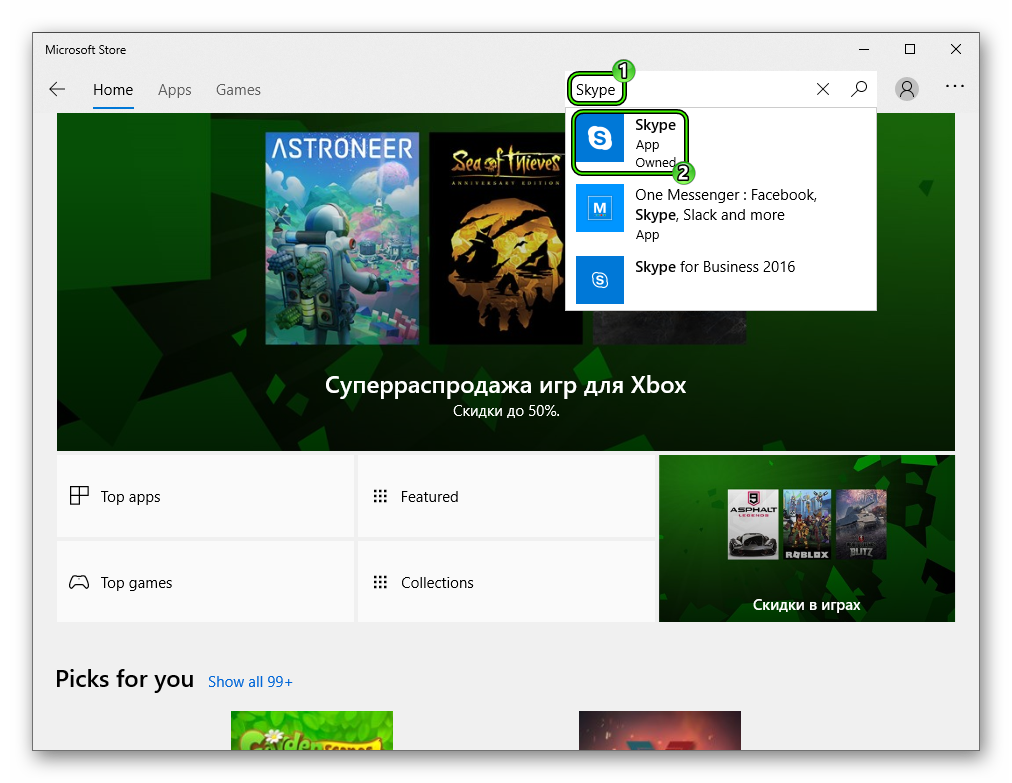
В результате откроется официальный магазин приложений для данной операционной системы.
Открыть мессенджер можно через меню «Пуск».
А если это не дало нужного результата, то стоит переходить к решению проблемы. Мы разберем самые популярные сбои.
Код 1601
При инсталляции Skype сбой с кодом 1601 возникает исключительно в старых операционных системах Windows Vista и XP. Связан он со сбоем службы, отвечающей за установку программ. Мы на время ее отключим, потом произведем починку и включим обратно.

- Нажмите Win + R .
- Выполните команду msiexec /unreg.
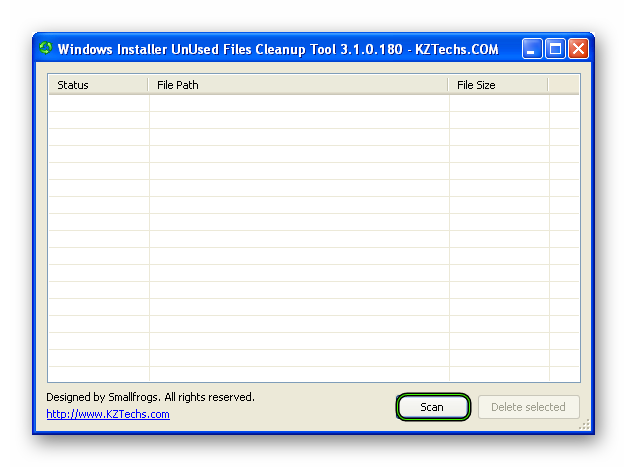

Код 1603
Ошибка 1603 при установке Скайпа говорит о том, что по каким-то причинам программе не удалось внести необходимые записи в реестр. Вполне возможно, что это связано с повреждением системных файлов. Решить данную проблему очень просто – с помощью инструмента восстановления. Вызывается он следующим образом:

- Открываем меню «Пуск».
- Выделяем форму поиска, а затем впечатываем запрос «Командная строка». В Windows 8 и 10 она изначально скрыта, потому просто начинайте набор на клавиатуре. Или же вызовите ее вручную с помощью комбинации Win + Q .
- В списке результатов находим нужный инструмент и щелкаем на него ПКМ.
- А теперь мы активируем опцию, которая будет называться «Запуск от имени администратора» или что-то подобное.

Сразу же запустится проверка целостности системных компонентов. При этом те файлы, которые повреждены будут полностью восстановлены. Обычно этот процесс занимает от 5 до 10 минут времени. По завершении процесса обязательно нужно перезагрузить компьютер и только потом пробовать заново установить Скайп. Если это не помогает, то стоит попробовать сбросить настройки Internet Explorer.
Дело в том, что данные программы связаны. Вернее, для авторизации используется именно этот браузер. Так что стоит выполнить его сброс:
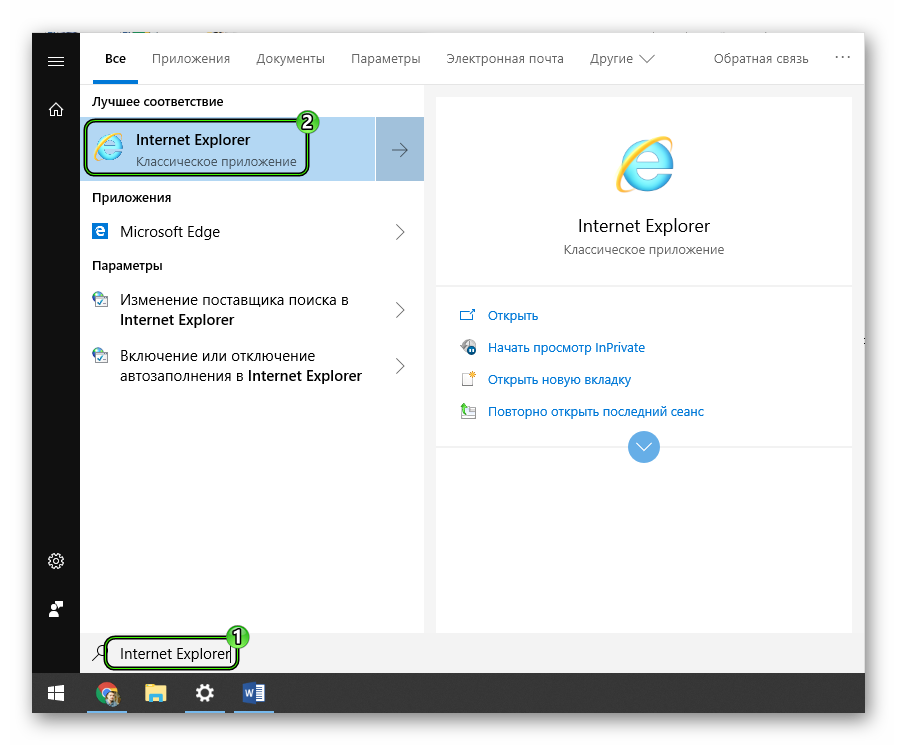
- Откройте меню «Пуск».
- С его помощью запустите Internet Explorer. Проще всего воспользоваться поиском, но можно и найти нужный пункт банальным пролистыванием.
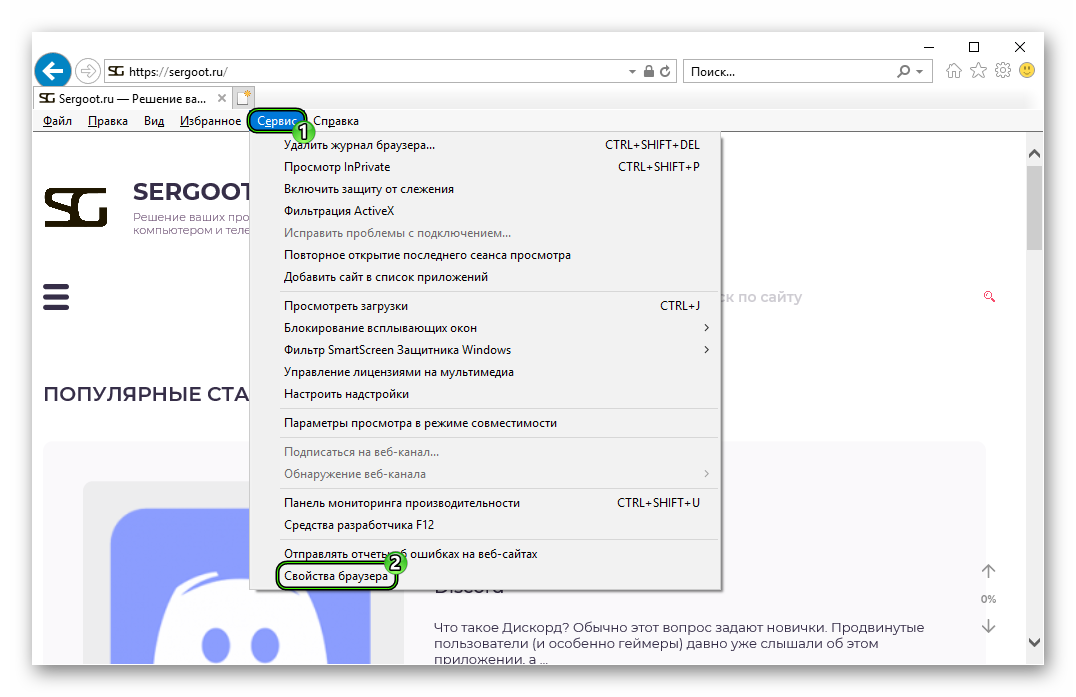
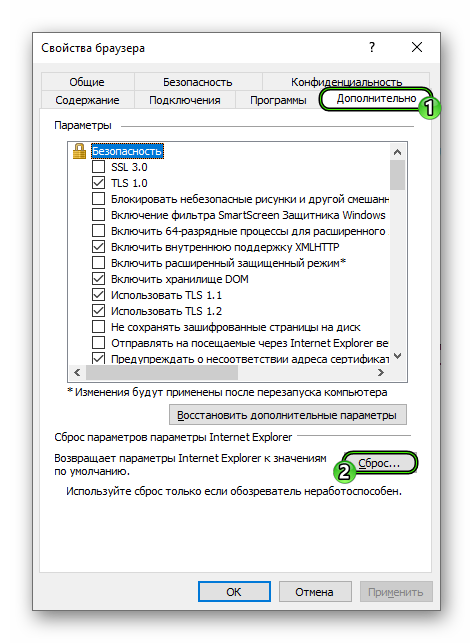
В результате отобразится окошко настроек
После выполнения всех этих действий обязательно нужно перезагрузить компьютер. Иначе изменения не вступят в силу. После рестарта можно будет уже пробовать снова устанавливать программу на компьютер. Если ошибки все так же продолжают сыпаться, то переходим к следующей главе данного материала.
Код 1638
Если в Skype возникает ошибка 1638 при установке, то это говорит о том, что в настоящий момент программа уже присутствует на компьютере. Такая ситуация может произойти, если вы ранее неправильно ее удалили. В таком случае мы предлагаем вам выполнить полную деинсталляцию.
А если же проблема вызвана не этим, то стоит отсканировать компьютер на наличие вирусных угроз. Выберите антивирус по своему усмотрению и запустите полную проверку.
Заключение
Пришло время подвести итоги и сделать соответствующие выводы. Мы попытались популярно объяснить, почему не удается установить Skype на компьютер или ноутбук, а также разобрали самые популярные сбои. Искренне надеемся, что это помогло в решении возникшей проблемы.
Источник: sergoot.ru
Скайп не скачивается с официального сайта
Скайп не скачивается с официального сайта – эта тема уже долгое время обсуждается посетителями тематических форумов. К сожалению, техническая служба программы не может предоставить обоснованные причины и дать вразумительный совет по решению проблемы.
Не получается скачать Skype
Попробуем вместе разобраться в причинах возникшего вопроса «Почему не скачивается Скайп?», чтобы понять как выйти из сложившейся ситуации.


Ситуация с неполадками перечеркивает все достоинства мессенджера. В большинстве случаев с проблемами такого рода сталкиваются пользователи, которые впервые занимаются инсталляцией программы на ПК. В Windows Скайп часто устанавливают в первую очередь, что вносит его в список первоочередного обеспечения, используемого пользователями этой ОС. Но неопытность юзеров, неверная настройка сторонних приложений или самой системы часто приводят к тому, что не удается скачать Скайп на компьютер.
Причины трудностей при скачивании
Распространенная причина ошибки при загрузке .exe файла — это использование сторонних ресурсов для скачивания. Надежный дистрибутив находится только на официальном сайте программы, и только там есть гарантия установки оригинальной версии Скайпа.
Не загружается Скайп с официального сайта по нескольким причинам:
- блокирование брандмауэром Windows;
- запрет на скачивания в установленном антивирусе;
- негативное влияние на загрузку файла сторонними приложениями;
- нестабильное подключение к сети Интернет;
- действие программы-блокиратора всплывающих окон;
- загрузка файлов на внешние диски;
- неустановленная ошибка прав доступа.
Варианты решения проблемы
Стоит отметить, что любая из вышеперечисленных причин может влиять на процесс скачивания. Часто пользователи оставляют на форумах сообщения, например: «не могу скачать Скайп, пишет ошибка заблокировано». В таком случае нужно проверить два первых пункта: брандмауэр и антивирус. Если проблема не решена, тогда стоит провести следующие операции:
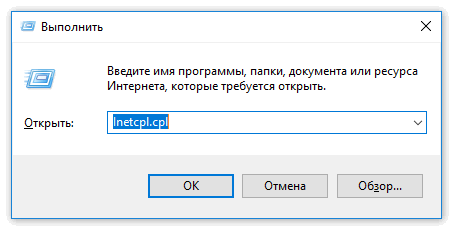
- Нажмите одновременно «Win» и «R». В появившемся окне напечатайте команду cmd.
- В командной строке напишите Inetcpl.cpl и нажмите клавишу ввода.
- Найдите «Надежные сайты» и нажмите «Сайты».
- Откроется окно, в котором нужно ввести адрес Скайпа.
- Нажмите «Добавить» и «Закрыть».
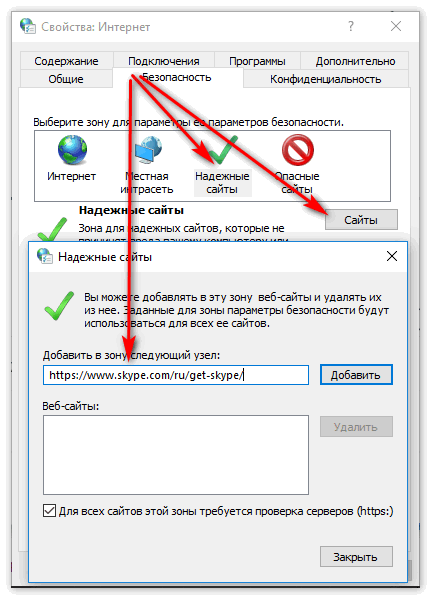
Таким образом вы добавите Skype в список доверенных ресурсов.
Если все равно не получается загрузить ПО, проверьте «Опасные сайты», возможно, он попал в этот список, в случае присутствия его в списке — удалите.

В некоторых случаях помогает отключение антивирусной программы, которая может активно влиять на процесс загрузки.
Источник: xn—-7sbareabh3axn3bbgal7f9d.xn--p1ai
Почему не устанавливается Скайп

При установке Скайпа могут возникать сбои. Иногда они имеют свои цифровые обозначения, но не все ошибки атрибутируются. В новейших версиях сообщения об ошибках упразднены.
Если не получается установить Скайп, этому могут быть несколько причин.
Одна из самых распространенных – несоответствие техническим требованиям, предъявляемым к программному обеспечению и самому устройству, на который загружается приложение.
Проверить, почему не можете установить Скайп и связано ли этом с устаревшим программным обеспечением или устройством, или же с некоторыми техническими параметрами, например, недостаточностью памяти или скорости интернет-соединения, вы можете, ознакомившись с требованиями, предъявляемыми для установки каждого из вида программы, а их несколько в зависимости от устройства:
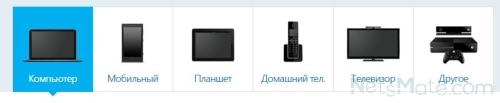
На официальной странице поддержки разработчика
размещены требования ко всем видам устройств:
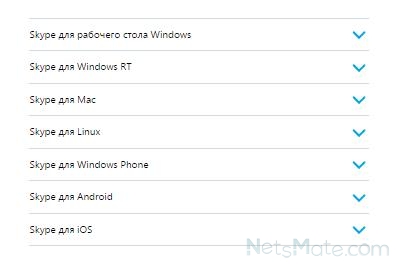
Здесь же вы можете получить помощь по различным аспектам установки.
Если ваше ПО и устройство соответствует требованиям, загрузка Скайпа должна пройти успешно.
Сколько времени устанавливается программа? Меньше минуты при хорошем Интернете. А если Скайп долго устанавливается, значит, что-то неладно с параметрами или связью. Иногда люди просят помочь и спрашивают, почему долго идет процесс установки, когда загружают из непроверенных источников. Всегда устанавливайте Скайп через официальный центр загрузки, Google Play или AppStore.
Стоит остерегаться вирусов и фишинга.
Часто не удается установить Скайп, если вы отключили обновления операционной системы, если она даже соответствует системным требованиям. Поэтому обновите ОС на компьютере или другом устройстве, возможно, после этого все пройдет успешно.
В некоторых случаях причиной, почему не устанавливается Skype, является смена параметров интернет-соединения: приложение может принять ее за попытку выхода через прокси-сервер. Поэтому просто задайте настройки выхода в сеть по умолчанию, и, может быть, вам повезет и Скайп загрузится.
Если проблемы описываются конкретным номером, значит, речь идет о ситуациях в давнем компьютерном прошлом: на сегодняшний день сообщения об ошибках упразднены:
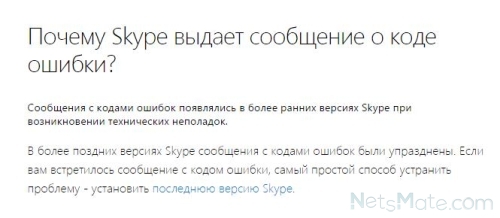
Больше не выдаются номера ошибок
Одна из самых сложных проблем, с которой сталкивались при установке Skype, – ошибка 2738. К счастью, сегодня вы с ней уже вряд ли столкнетесь, но если по какой-то причине вас интересует Скайп-ошибка 2738, ознакомьтесь с возможными вариантами решения на официальной странице поддержки:
Гарантированным решением проблемы этой ошибки было загрузка бизнес-версии, которая устанавливается иначе, чем базовая. Но сейчас вы можете выбирать ее (платную и очень специфичную) только тогда, когда она действительно отвечает вашим потребностям. А ситуацию, когда компьютер при установке Скайпа ошибку выдает, можно смело считать пережитком прошлого.
А вот ответ на вопрос «у меня не устанавливается Скайп, что делать?» при работе на компьютере сегодня имеет моментальное решение:

Версия для браузера
Вы можете войти в ваш аккаунт непосредственно в браузере, и решить проблему установки приложения позже на web.skype.com:
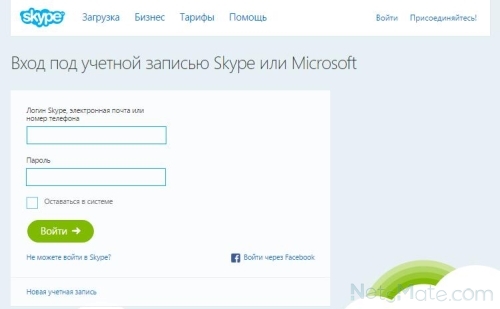
IT-отрасль находится в непрерывном развитии, и сегодня пользоваться Skype как никогда просто и удобно. Различных «не могу» становится все меньше и меньше, а счастливых минут общения – больше. Оставайтесь на связи!
Видео:
Источник: netsmate.com
